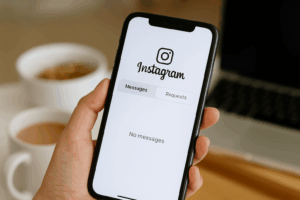
インスタグラムを楽しんでいる中で、「メッセージリクエストが届いているはずなのに表示されない…」と感じたことはありませんか?突然メッセージが見えなくなると、ちょっと不安になりますよね。でもご安心ください。こうした状況は、意外とよくあることで、原因さえわかれば落ち着いて対処できるものがほとんどです。
特に、Instagramのメッセージ機能は細かい設定やアプリの状態によって左右されやすく、「設定の見落とし」や「一時的な不具合」が原因になっていることも。今回は、インスタ初心者の方でも分かりやすいように、専門用語は使わずやさしい言葉でご説明していきます。読み進めながら、ご自分の状況と照らし合わせて、一緒に確認していきましょう♪
【まずはチェック】メッセージリクエストが表示されないときの主な原因
リクエストが“非表示”になっているだけの可能性
まず考えられるのは、実際にはリクエストが届いているのに「非表示」扱いになっているケースです。
インスタでは、知らない人からのDMは自動的に「リクエスト」として分けられますが、このリクエストが一覧に表示されないこともあるんです。
表示される場所がやや分かりづらいため、まずは落ち着いてアプリ内を探してみましょう。
スパムとして自動フィルターされているケースもある
Instagramには迷惑メッセージを防ぐためのAI機能が備わっており、特定の条件に合ったメッセージは自動で「非表示」や「迷惑リクエスト」として処理されることがあります。
たとえば、絵文字ばかりの内容や、明らかに不審なURLが含まれていると、フィルターにかかる可能性が高まります。
DMの受信許可設定がオフになっている(プロ/ビジネスアカウントに多い)
もしあなたがビジネスアカウントやクリエイターアカウントを使っている場合、初期設定で知らない人からのメッセージが届かないようになっていることがあります。
設定を見直すことで、これまで受け取れていなかったメッセージが急に表示されることがあります。
通信環境が不安定で読み込みが遅れている
スマートフォンがつながっているWi-Fiやモバイル回線が不安定だと、メッセージの読み込みが途中で止まってしまうことも。
特にカフェや駅構内など公共Wi-Fiを使っている場合は、読み込みに時間がかかる場合があるので、なるべく電波の良い場所で再度確認してみましょう。
アプリやOSの不具合・バージョンを確認しよう(仕様変更の可能性あり)
ときにはInstagramのアプリそのもの、あるいはスマホ本体のOSが原因でメッセージが正しく表示されないこともあります。
こうしたトラブルは、Instagram公式側でも報告されることがあり、アプリやOSのアップデートで解消されることが多いです。
今すぐ対応できる方法については、このあとで詳しくご紹介しますね。
【正しい確認方法】メッセージリクエストの場所とチェック手順
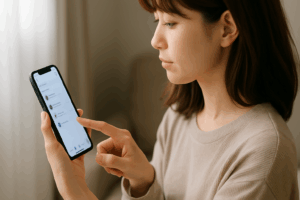
インスタアプリ内でのリクエスト確認手順(iPhone/Android対応)
- インスタの右上にある「メッセージマーク(紙飛行機)」をタップします。
- 表示されたメッセージ画面の一番上に、「リクエスト」または「非表示のリクエスト」という項目が表示されているか確認しましょう。
- 「リクエスト」をタップすると、知らないユーザーからのDMが一覧で確認できます。
この「リクエスト」表示を見逃してしまうと、メッセージが届いていても気づかずに放置してしまうことがあります。特に画面のデザインが変更された場合や、アップデートによって表示場所が変わることもあるので、「あれ、どこいった?」と焦らず、ゆっくり探してみてくださいね。わかりづらい時は、一度アプリを閉じて開き直してから確認すると見つけやすくなることがあります。
非表示リクエストの見つけ方と注意点
メッセージリクエストは数が多くなると、自動的に一部が「非表示」扱いになってしまうことがあります。特に迷惑と判断された内容のDMは、通常のリクエストとは別にまとめられており、うっかり見落としてしまうことも。
確認する際は、メッセージ画面内で「すべてのリクエストを表示」や「迷惑リクエストを見る」などの表示があれば、それをタップして展開しましょう。左右にスワイプして表示を切り替えられることもありますので、スマホの画面を指で軽くスライドさせてみてください。
「メッセージリクエスト0件」と表示されている場合の考えられる背景
「リクエストが来てるはずなのに、“0件”ってどういうこと?」と感じたことはありませんか?実はこの場合、本当にリクエストが届いていないケースももちろんありますが、表示バグや一時的な読み込み不具合の可能性もあります。
たとえば、ネット環境が不安定だったり、アプリのバージョンが古いと、正しく情報が表示されないこともあるんです。そんなときは焦らず、スマホやアプリを再起動してみたり、通信環境を整えることで改善することが多いですよ。次の対処法のセクションで、さらにくわしくご紹介していきますね。
【簡単にできる】メッセージリクエストが表示されないときの基本的な対処法
Instagramアプリの再起動を試す
まずはInstagramアプリを完全に閉じてから、もう一度開いてみましょう。一時的な不具合であれば、これだけでリクエストが正常に表示されるようになる場合があります。
アプリの再起動は、画面が固まったり動作が重たくなったときにも効果的な対処法です。また、バックグラウンドでアプリが複数動いている場合は、他のアプリも一度閉じてメモリを軽くすると、よりスムーズに再起動できますよ。
スマートフォン本体を再起動する
アプリの再起動だけで改善しない場合は、スマートフォン本体を一度再起動してみましょう。スマホを再起動することで、動作中のすべてのアプリやシステム処理が一度クリアになり、不安定になっていた動作が改善されることがあります。
とくに長時間スマホを起動したままにしていると、内部に不要なデータが溜まり、Instagramアプリの表示にも影響を与えることがあるため、再起動は簡単で効果的なリフレッシュ手段になります。
Wi-Fi/モバイルデータを切り替えて通信環境を見直す
インスタのメッセージリクエストがうまく表示されない原因として、通信の問題もよくあります。たとえばWi-Fiの電波が弱かったり、モバイル通信のエリアが不安定だったりすると、アプリのデータ読み込みが途中で止まってしまうことも。
そんなときは、一度Wi-Fiをオフにしてモバイルデータに切り替えるか、逆にWi-Fiを使ってみるなど、通信手段を変更して再確認してみましょう。また、飛行機モードをオン・オフすることで接続をリセットするのもひとつの手です。速度の速い通信環境で確認するのがベストですよ。
Androidユーザー向け:キャッシュのクリア方法と注意点
Android端末をお使いの方は、Instagramアプリのキャッシュをクリアすることで、動作不良が改善することがあります。方法は、「設定>アプリ>Instagram>ストレージ>キャッシュを削除」と進むだけでOK。短時間で終わる場合があります。端末環境により前後します。
ただし注意点として、まれにログアウトされてしまう場合があるため、事前にアカウントのユーザー名やパスワードを控えておくと安心材料になります。また、キャッシュを削除するとアプリの一時データが消えるので、初回読み込みが一時的に遅くなる場合があります。以降の動作は端末状況により異なります。
【見落としがち】アプリの不具合やバージョンを確認しよう
アプリを最新バージョンにアップデートする方法
Instagramアプリが古いままだと、不具合が起きやすくなったり、一部の機能が正しく動作しなくなることがあります。特に、リクエストメッセージの表示など繊細な機能は、新しいバージョンでしか安定しないこともあるため注意が必要です。
アップデートするには、iPhoneなら「App Store」、Androidなら「Google Play ストア」を開き、「Instagram」と検索してください。アプリの詳細ページに「更新」と表示されていれば、それをタップしてアップデートを行いましょう。「開く」としか表示されていない場合は、すでに最新バージョンということです。
また、アップデート後には一度アプリを再起動して、変更内容が正しく反映されているかを確認すると安心です。時間のあるときにでも、こまめにチェックする習慣をつけておくとよいですよ。
OSのバージョンが古くて非対応になっている場合も
Instagramアプリだけでなく、スマホのOS(iOSやAndroid)が古いままだと、最新のアプリがうまく動かないことがあります。たとえば、アプリは更新していても、OSが古いためにインスタの一部機能が表示されなかったり、動作が重くなったりすることも。
設定アプリを開いて「一般>ソフトウェア・アップデート(またはシステム)」の項目から、お使いのスマホが最新OSになっているか確認してみましょう。アップデートが利用可能であれば、事前にバックアップを取ったうえで実行してください。バッテリー残量が少ないと更新できないこともあるので、充電もお忘れなく。
過去のバグ事例とその対応状況を知っておこう
Instagramには、時折アプリ側の不具合(バグ)が発生することがあります。たとえば、特定の機種やバージョンでメッセージが表示されなくなったり、通知が来なくなったりするなど、ユーザーの多くが影響を受けるケースも。
そのような不具合が起きているかどうかは、「Instagram 障害」や「インスタ 不具合」といったキーワードでTwitterやX(旧Twitter)などを検索すると、リアルタイムの情報が確認できる場合があります。(非公式情報は精査が必要)。また、Instagramの公式ヘルプセンターやステータスページでも、既知の問題についての情報が掲載されていることがあるので、困ったときはぜひチェックしてみてください。
【アカウント設定を見直す】DMの受信可否・ブロック設定も要注意
知らないユーザーからのDM受信を拒否していないか確認
インスタグラムでは、知らない人からのメッセージを自動的にリクエストに振り分ける仕組みになっていますが、プライバシー設定によってはそもそもそのリクエストすら受け取れない場合もあります。
設定画面の「プライバシー>メッセージ」を開いて、「Instagramを利用していない人」や「フォロワー以外」などからのDMをどのように扱うかを確認してみましょう。受信を「メッセージリクエストに表示」に設定すれば、知らない相手からのDMも確認できるようになります。
また、アカウントの種類(個人・プロ・ビジネス)によって初期設定が異なることもあるため、自分のアカウントタイプに応じた確認が大切です。知らない人とのやり取りが必要な場面(お仕事・イベント対応など)がある方は、少しだけ開かれた設定にしておくと安心ですよ。
ブロック・ミュート・制限機能の影響で届かないことも
特定の相手を「ブロック」していると、その人からのDMは一切届かなくなります。過去にやり取りした覚えがある人で、突然リクエストが表示されなくなった場合は、自分が誤ってブロックしていないか確認してみてください。また、「ミュート」や「制限(リストリクト)」設定も、メッセージ通知が届かなかったり、メッセージが自動的に非表示になる原因になります。
とくに「制限」機能は、相手にバレずにコメントやメッセージを制限できる便利な機能ですが、うっかり設定したままだとメッセージリクエストが表示されないので注意が必要です。設定メニューから「制限中のアカウント」を確認・管理することができます。
相手がアカウントを削除しているケースも考えられる
自分の設定には問題がなさそうなのに、なぜかリクエストが急に消えてしまった…という場合、相手側がアカウントを削除した可能性もあります。また、一時的にアカウントを「非公開」または「停止(無効化)」しているケースも考えられます。
このような場合は、リクエストが表示されていた痕跡だけが残ることもあり、不具合と勘違いしてしまいがちです。DMの相手に心当たりがあるなら、相手のプロフィール表示可否を確認するのも一案ですが、相手の設定や状況により結果は変わります。
【最終手段】Instagramへの問い合わせ方法とコツ

アプリ内の「問題を報告」からサポートに連絡する方法
Instagramのサポートに直接問い合わせるには、アプリ内の「問題を報告」機能を使うのが最も簡単です。まず、プロフィール画面を開き、右上の「≡(三本線のメニュー)」をタップしましょう。次に「ヘルプ」を選び、「問題を報告」をタップします。表示されたメニューの中から「機能に関する問題」を選択すると、入力画面が表示されます。
その中に、不具合が起こっている内容をできるだけ詳しく記入しましょう。たとえば「メッセージリクエストが表示されない」「〇月〇日から突然表示されなくなった」など、具体的な状況を説明することで、サポート側もスムーズに対応しやすくなります。できれば、問題が発生している画面のスクリーンショットも添付して送信すると、より正確に伝わりますよ。
問い合わせの際に用意しておきたい情報(スクリーンショットなど)
Instagramのサポートに連絡する前に、いくつか情報を整理しておくと手続きがスムーズになります。まず、問題が起きている画面のスクリーンショットを事前に撮影しておきましょう。また、自分のInstagramのユーザー名(@から始まるもの)や、使用しているスマホの機種(例:iPhone 13、Galaxy S22など)、OSのバージョン(iOS 16.5など)もあわせてメモしておくと安心です。
さらに、いつからどのような不具合が起こっているのか、他のアカウントでは同じ現象が起きているかなど、簡単なメモにまとめておくと、文章で説明するときにも迷わずに書くことができます。
返信に関する一般的な目安と注意点(状況により変動)
Instagramのサポートから返信が来るまでには、目安として1日〜数日かかる場合があります(状況により前後します)。ですが、混雑している時期や複雑な内容の場合は、1週間以上かかることもあります。問い合わせ後すぐに返事が来ないこともあるため、少し気長に待つ姿勢も大切です。
また、サポートから返信が届くのは、Instagramアプリ内の通知や、登録しているメールアドレス宛に届くことがあります。迷惑メールフォルダも一度チェックしてみてください。問い合わせ後は、アプリやOSを最新の状態に保ちつつ、表示の変化がないか様子を見ておくとよいでしょう。
まとめ|一つずつ確認すれば改善につながる可能性があります
「メッセージリクエストが表示されない」というトラブルは、見た目には大きな問題に思えても、実はちょっとした設定の見落としや一時的な不具合が原因で起きていることが多いんです。だからこそ、慌てずに一つひとつチェックしていくことがとても大切です。
この記事では、スマホに詳しくない方やInstagramを使い始めたばかりの方でも安心して読めるよう、やさしい言葉で解説をしてきました。「非表示設定の見直し」「通信環境の確認」「アプリやOSのアップデート」など、基本的なことから順番に試すことで、多くのケースで改善が見込めることがあります。
また、今回ご紹介した確認ポイントや対処法は、今後似たようなトラブルが起きたときにもお役に立てる場合があります。ぜひブックマークなどして、困ったときにいつでも見返せるようにしておいてくださいね。
もしここまで試しても解決しないときは、Instagramサポートへの問い合わせが力になってくれます。ケースにより対応や時間は異なりますが、公式サポートへの問い合わせが解決に役立つ場合があります。
あなたのインスタがまたスムーズに使えるようになって、楽しくコミュニケーションできる毎日が戻ってきますように。この記事が少しでもお役に立てたなら、うれしいです♪

